
- •Харківський національний університет радіоелектроніки
- •Завдання на курсовий проект студента
- •Календарний план
- •Задание на курсовое проектирование
- •Реферат
- •Оглавление
- •Введение
- •Спецификация программы
- •1.1 Задачи
- •1.2 Функции программы
- •1.3 Пользовательский интерфейс
- •Проектная спецификация
- •2.1 Архитектура программы
- •Диаграмма классов на uml
- •3 Руководство пользователя
- •Перечень ссылок
1.3 Пользовательский интерфейс
При запуске программы открывается главное меню (рис. 1.1):
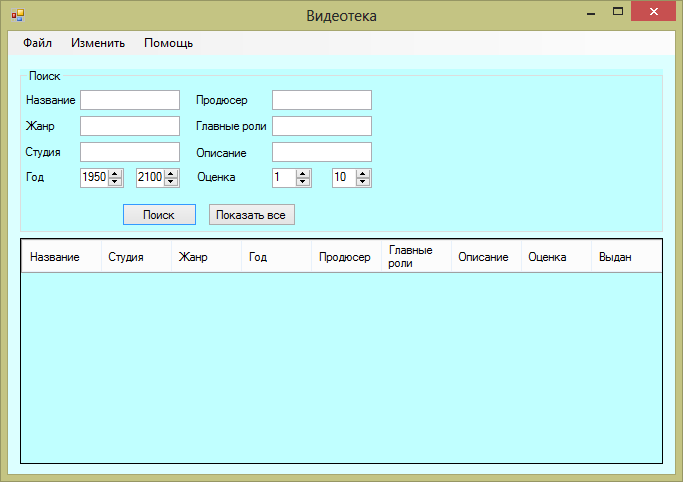
Рисунок 1.1 Главное меню
На главной форме есть доступ почти ко всем функциям программы. Для доступа большинства из них необходимо загрузить список фильмов.
Ниже представлена форма с загруженым списком фильмов(рис 1.2). Это можно сделать, если нажать на соответственную кнопку в подменю «Файл». После загрузки таблица заполняется данными и сортируется по алфавиту.
При нажатию на какую-то ячейку она выделяется. В зависимости от того, какой фильм выделен, действия будут выполнятся по отношению к этому фильму.
Кроме таблицы на форме так же расположена область для поиска(поля для ввода и кнопки «Поиск» и «Показать все»). При заполнении этих полей и нажатии кнопки «Поиск» список фильмов будет изменен(все фильмы будут отфильтрованы согласно заданым параматрам).
Присутствует меню. Оно включает в себя три подменю. Среди них: «Файл», «Изменить», «Помощь». Подменю «Файл» предоставляет возможности по сохранению списка фильмов, загрузке, быстрому сохранению, и выходу из программы. Подменю «Изменить» - это работа с самим списком фильмов (добавление фильма, удаление, измнение выбранного фильма). И последнее подменю – «Помощь». Выводит справку о программе и краткое руководство пользователя.
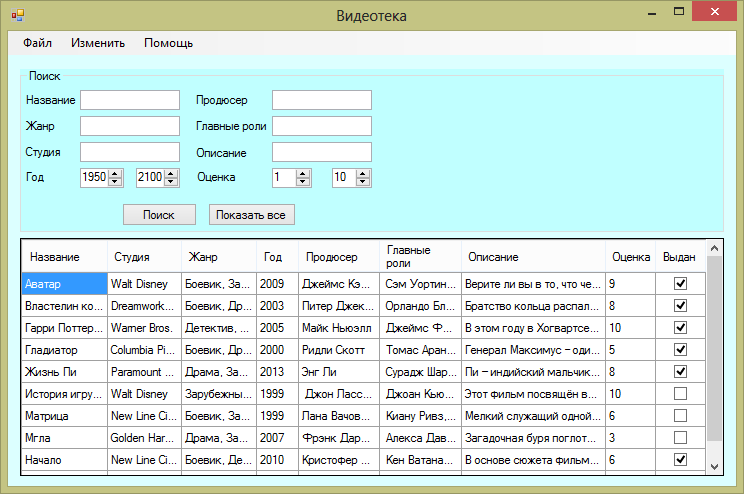
Рисунок 1.2 Форма с загруженными файлами
Теперь рассмотрим все функции подробнее.
Рассмотрим подробнее процедуру загрузки списка фильмов. Для этого нужно сначала зайти в подменю «Файл»(рис 1.3).
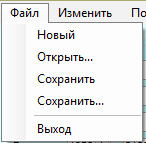
Рисунок 1.3 Подменю «Файл»
При нажатии на кнопку загрузить в случае, если в текущем списке есть фильм, высвечивается окно подтверждения. В случае согласия с потерей несохраненных файлов открывается диалоговое окно для выбора файла со списком фильмов.
Если нажать на кнопку «Новый», то после окна подтверждения список фильмов обнулятся.
При нажатии «Сохранить» список фильмов перезаписывается в файл из которого был загружен, или в который был сохранен.
Кнопка «Выход» закрывает программу.
Рассмотрим следующие подменю «Изменить»(рис 1.4)
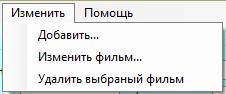
Рисунок 1.4 Подменю «Изменить»
Это подменю предназначено для работы с самим списком фильмов. Оно включает в себя следующие кнопки: «Добавить...», «Изменить фильм...» «Удалить выбранный фильм». Рассмотрим подробнее каждую из них.
Кнопка «Добавить» вызывает новое окно(рис 1.5)

Рисунок 1.5 Форма добавления фильма
Как можно увидеть, некоторые поля уже заполнены. В частности год и оценка заполнены минимальными значениями, картинка выставлена по умолчанию. Заполнить все остальные поля предстоит пользователю.
При попытки создать фильм с незаполненным обязательным полем(обязательным полем является название, жанр, студия, год, продюсер, главные роли, описание) появиться предупреждение о неполном заполнении формы(рис 1.6). если пользователь передумал создавать фильм, он может воспользваться кнопкой «Отмена», которая просто вернет его к главной форме.
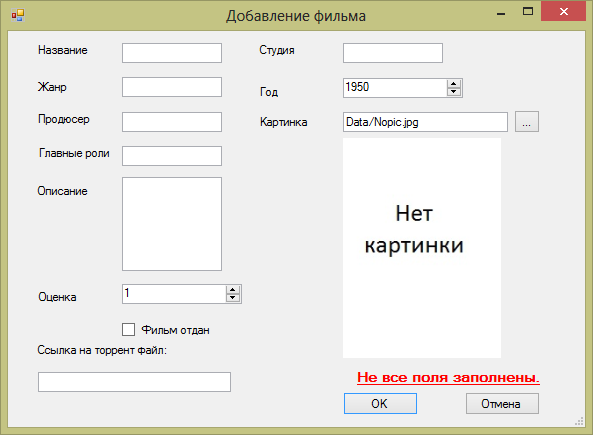
Рисунок 1.6 Форма добавления фильма
Поля год и оценка имеют ограничение по вводу. Оценка может быть в интервале от 1 до 10, а год от 1950 до 2100. При выборе величины вне этого промежутка значение будет автоматически приближено либо к минимальному либо к максимальному.
При нажатии на кнопку «...» открывается диалог открытия файла, в котором нужно выбрать картинку. После выбора картинки и нажатия на кнопку «ОК» ссылка в поле картинка изменится. Так же поменяется картинка для того, чтобы пользователь мог убедиться в правильном выборе. После того как пользователь заполнил все поля он может нажать клавишу «ОК». После этого будет создан фильм на основе заданой информации и добавлен в главный список. Список будет отсортирован по алфавиту.
Следующяя кнопка «Изменить фильм...». После нажатия на эту кнопку открывается уже описанная выше форма добавления фильма, но с уже заполненными полями (рис 1.7):
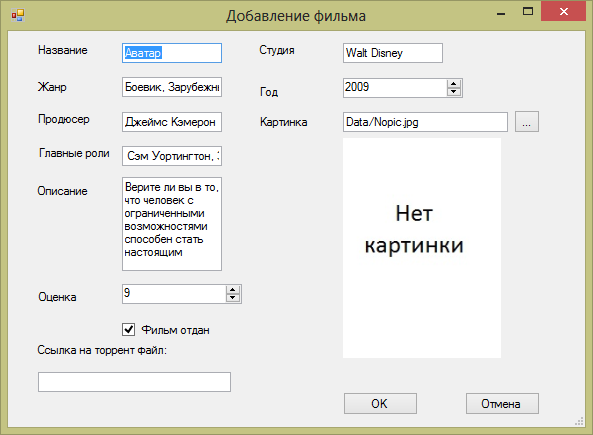
Рисунок 1.7 Форма изменения фильма
Для данного фильма отсутствует ссылка на торрент файл и картинка. Эти поля пусты. Как и при создании фильма отслеживается, чтобы поля не остались пустыми.
После нажатия на кнопку «ОК» фильм изменяется, соответственные изменения вносятся и в список, он сортируется.
И последняя кнопка «Удалить выбранный фильм» удаляет фильм из списка после подтверждения в всплывающем окне.
Теперь рассмотрим следующюю часть главной формы, область поиска(рис 1.8)
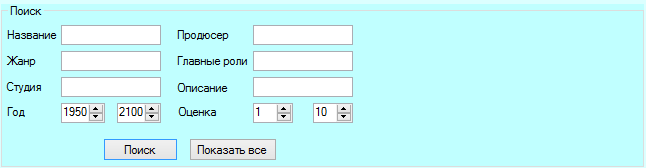
Рисунок 1.8 Подтверждение удаления
Это область предназначена для поиска фильмов о нескольким критериям. Например если нам нужно найти все фильмы с актером Джонни Деппом, которые были выпущены по после 2000 года, то нам нужно указать актера который нас интрисует, и год соответственно больше 2000. Таким образом можно получить список желаемых фильмов. Начать поиск можно либо при нажатии на кнопку «Поиск», либо нажатием кнопки Enter. Введение всех полей здесь не является обязательным. Программа контролирует, чтобы минимальное значение года или оценки были действительно минимальным и не привышало максимальное. Тоже касается и максимальных значений.
Так же есть кнопка «Показать все», которая возвращает исхходный список.
Ниже приведен пример поиска с такими параметрами: жанр – боевик, год – от 2000 до 2008(рис 1.9)
Теперь рассмотрим список фильмов. У него есть 9 столбцов, которые отвечают за отображение определенных данных. Кроме этого он выполняет некоторую функцию при двойном щелчке в зависимости от того, на каком столбце было произведено нажатие.
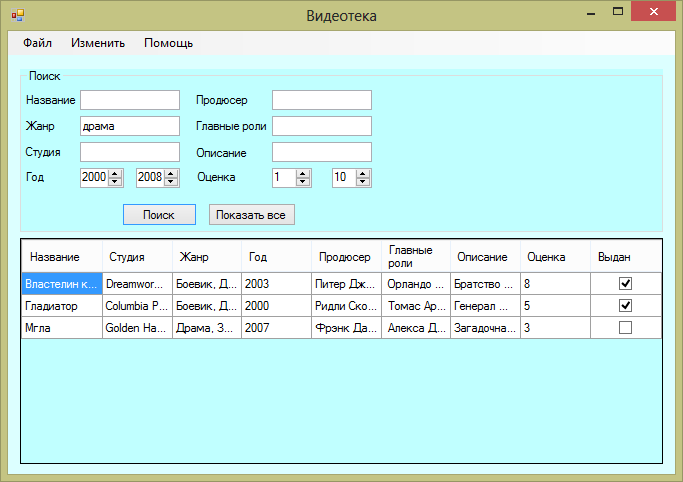
Рисунок 1.9 Подменю “Редактировать”
Всего возможны три варианта. Первый: если клацнуть по полю с годом. В этом случае программа оставит в списке только те фильмы, у которых год будет совпадать с выбранным. После того, как список будет отсортирован, можно повторять процедуру.
Во втором случае клип происходит по ячейкам в колонке продюсер. При этом происходит поиск по продюсеру.
В третьем случае клик должен происходить по одному из оставшихся полей. При этом будет открыто новое окно с подробной информацией о фильме.
Подробнее рассмотрим это окно (рис 1.10).
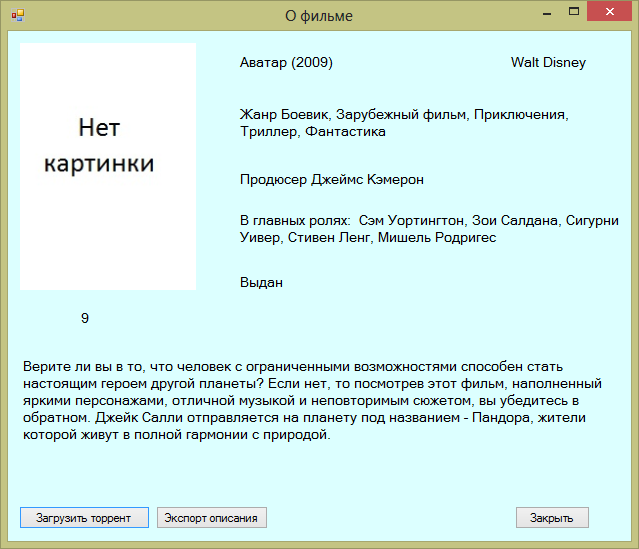
Рисунок 1.10 Добавление города
На этой форме расположена информация о самом фильме. Кроме этого здесь есть еще три функциональные кнопки.
Первая кнопка «Загрузить торрент» использует ссылку которая записана внутри фильма, и загружает из интернета файл по этой ссылке. При открывается окно сохранение файла, в котором нужно указать куда будет сохранен скаченый файл. При самой загрузке файла из Интернета может возникнуть много ошибок, например нету связи с Интернетом. Об этих ошибках пользователь будет осведомлен. Так же пользователь будет информирован, если ссылка на торрент-файл отсутствует.
Вторая кнопка – это экспорт описания. При нажатиии на эту кнопку пользователю предлагается выбрать место куда будет сохранен файл. После этого по заданному шаблону будет создан файл.
Третья кнопка закрывает текущее окно и возвращает пользователя к списку фильмов.
Еще стоит заметить что процедура выдачи/получения фильма происходит когда пользователь нажимает на флажок в списке. Все остальные поля он изменять не может. Для этого следует пользоваться кнопкой изменение фильма в меню.
